如要開始開發 Android XR 應用程式,建議使用最新 Canary 版的 Android Studio,其中包含專為 Android XR 打造的新工具和更新。
這個版本的 Android Studio 包含下列新功能:
- Android XR 模擬器
- 在版面配置檢查器中新增 XR 支援
- XR 專案範本
Android XR 模擬器的系統需求
macOS:
- 作業系統:macOS 13.3 以上版本。
- CPU/GPU:Apple 晶片 (M1 晶片或更新版本)
- RAM/VRAM:16 GB 以上
Windows:
- 作業系統:Windows 11 以上版本。
- CPU:Intel 第 9 代以上版本,或 AMD Ryzen 1000 系列以上版本。
- RAM:16 GB 以上
- GPU:NVIDIA GeForce 10 系列以上,或 AMD Radeon RX 5000 系列以上。
- VRAM:8 GB 以上
- BIOS 設定:必須在電腦的 BIOS 中啟用 VMX CPU 擴充功能
安裝及設定 Android Studio,以便開發 XR 應用程式
請完成下列步驟,下載 Android Studio 並設定開發環境:
請務必關閉已安裝的 Android Studio 版本。
下載最新 Canary 版的 Android Studio,將其解壓縮至偏好位置,然後啟動應用程式。
按照精靈中的安裝說明操作。
在「Welcome to Android Studio」對話方塊中,按一下「More Actions」,然後選取「SDK Manager」。
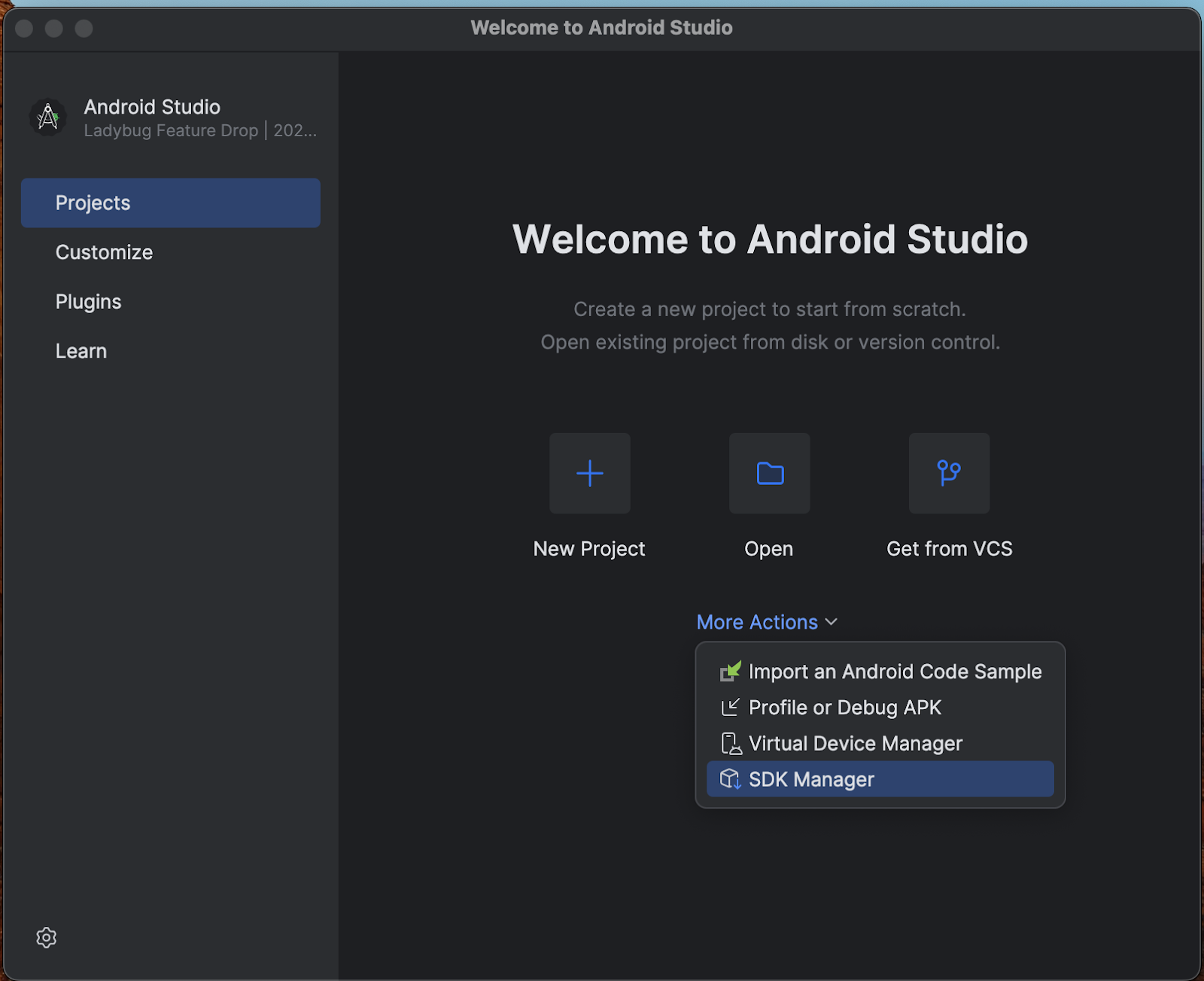
在「Android SDK」頁面中,按一下「SDK Tools」分頁,然後選取下列工具進行安裝:
- Android SDK 建構工具
- Android Emulator
- Android SDK 平台工具
- 適用於 API 31 至 36 的版面配置檢查器
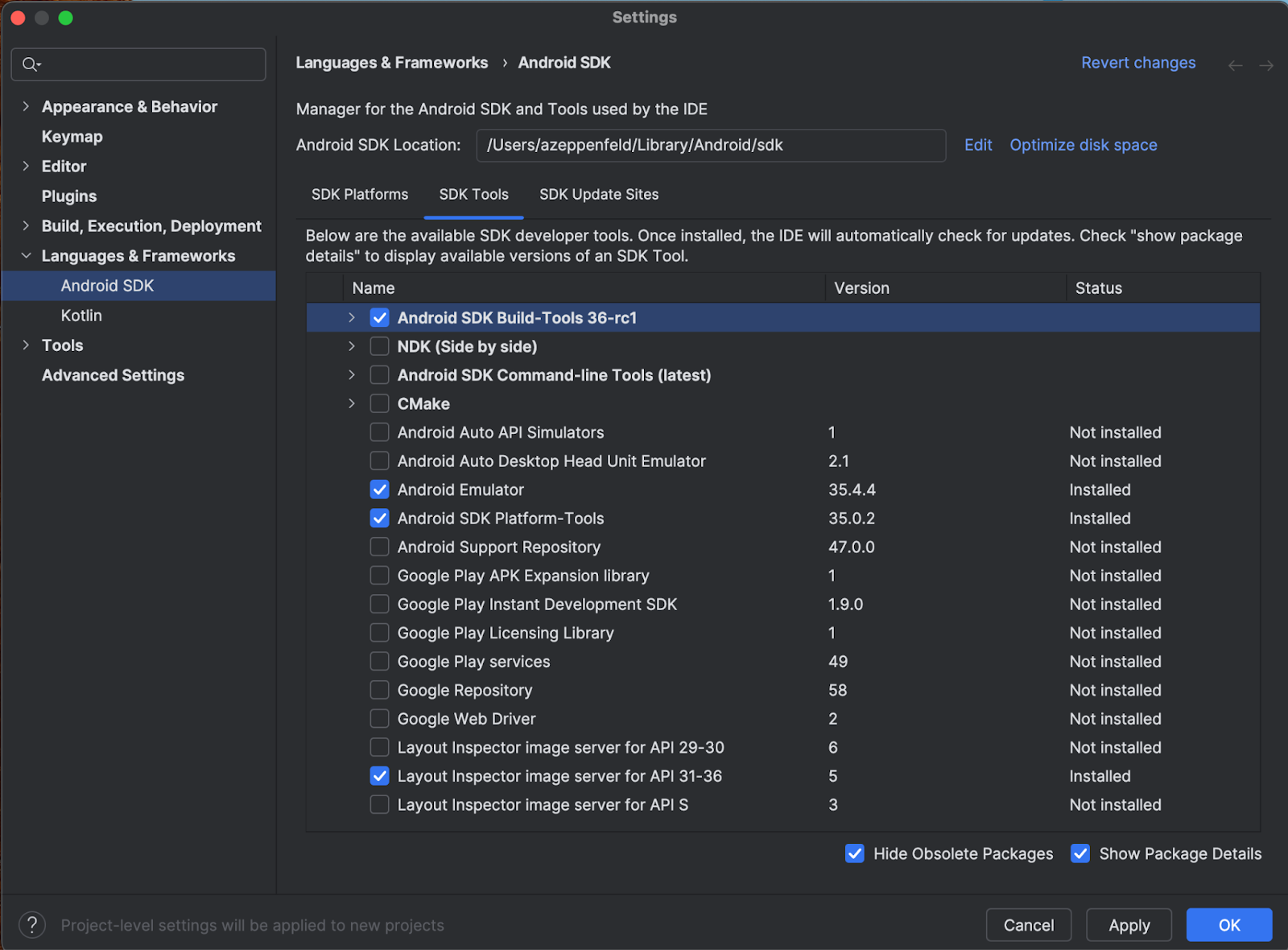
在「SDK Platforms」分頁中,執行下列操作:
- 勾選「Show Package Details」(顯示套件詳細資料) 核取方塊,即可查看所有選項。
- 選取「Google Play XR ARM」系統映像檔 (macOS) 或「Google Play XR Intel x86_64」 (Windows)。
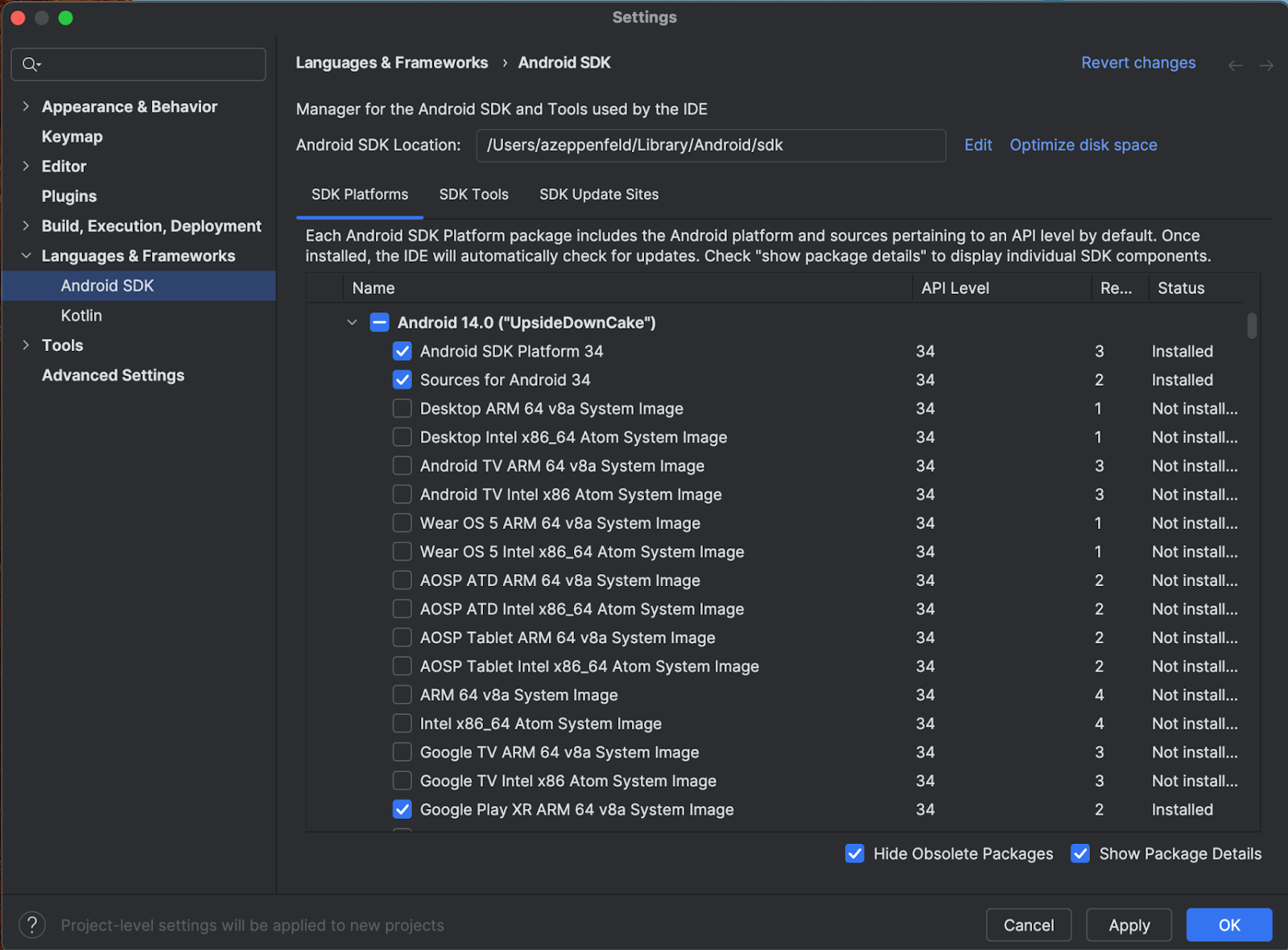
- 按一下「套用」更新設定,然後按一下「確定」。
- 讓所有安裝步驟完成,然後按一下「完成」。
建立 Android XR 專案
請按照下列步驟在 Android Studio 中建立 Android XR 專案,或將現有專案擴充為 XR。
在「Welcome to Android Studio」視窗中,執行下列任一操作:
- 如要建立新的 XR 應用程式,請點選「New Project」,然後進行下一個步驟。
- 如果是要將現有應用程式空間化,請按一下「Open」選取專案,然後跳至下一個步驟,為 Android 模擬器建立新的 Android 虛擬裝置。(如需將現有應用程式空間化,以便在 Android XR 中使用的相關說明,請參閱「透過 XR 將 Android 應用程式帶入 3D 世界」一文)
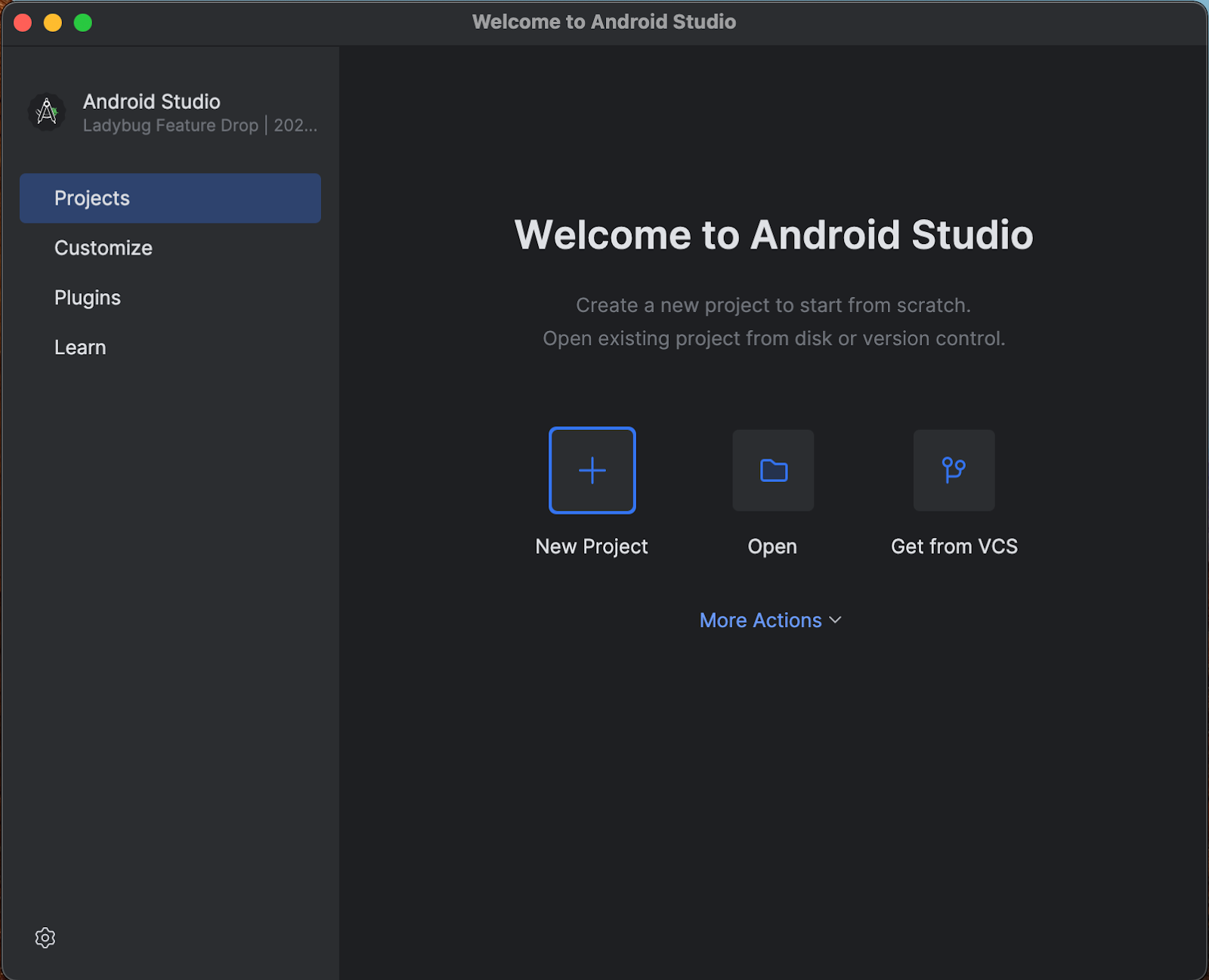
在「XR」類別中,選取「Basic Headset Activity」範本,然後按一下「Next」。
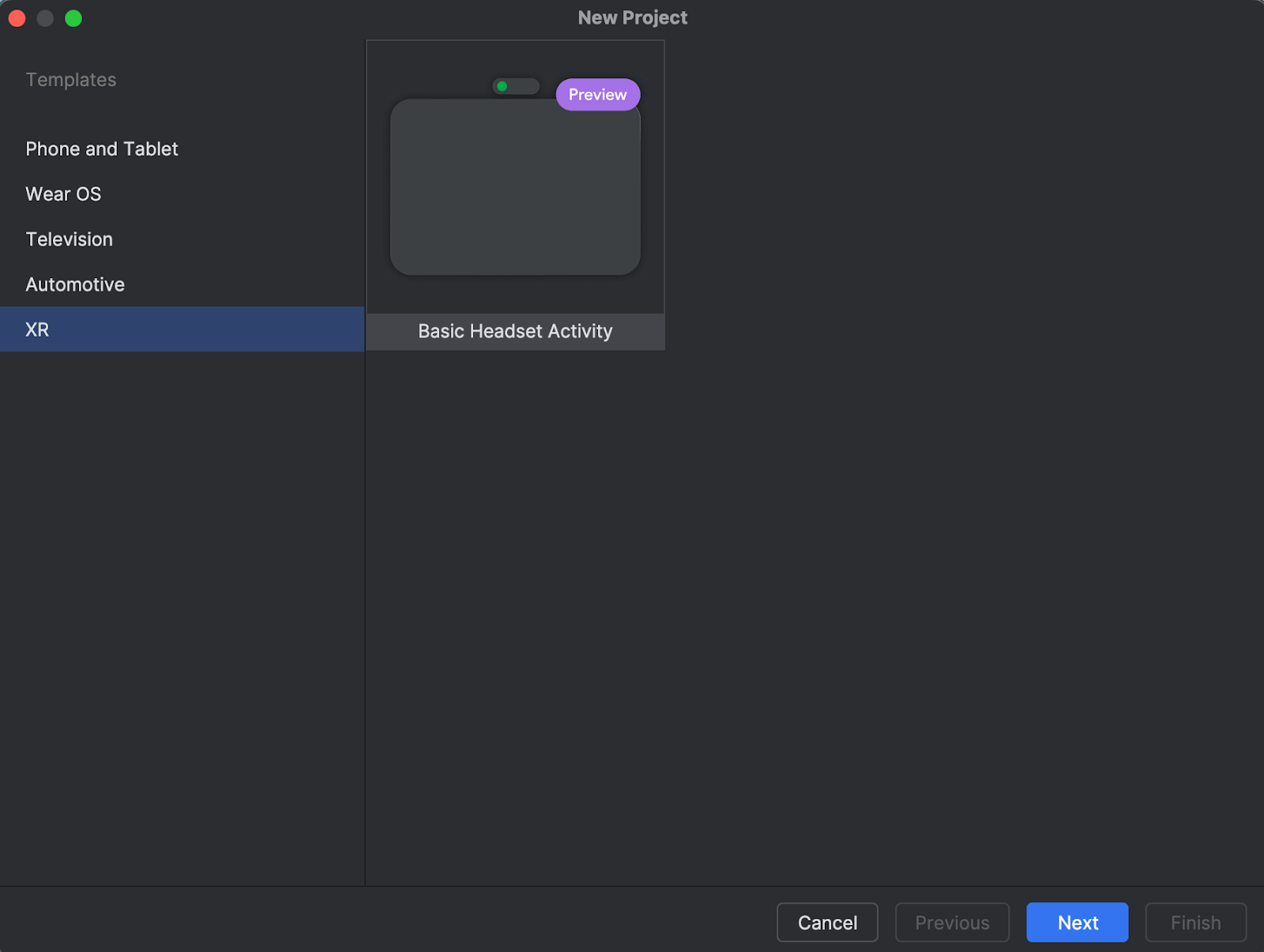
在下一個畫面中,你可以選擇專案名稱。您可以保留預設設定。然後按一下「完成」。
為 Android 模擬器建立新的 Android 虛擬裝置
Android XR 模擬器是專為 XR 應用程式開發設計的 Android 模擬器專用版本。您可以在熟悉的 Android Studio 環境中,測試及偵錯擴增實境 (XR) 應用程式。
如要使用 Android XR 模擬器,必須建立新的虛擬裝置。 步驟如下:
在 Android Studio 中,依序按一下「Tools」(工具) >「AVD Manager」,然後按照操作說明建立新的 Android 虛擬裝置 (AVD)。
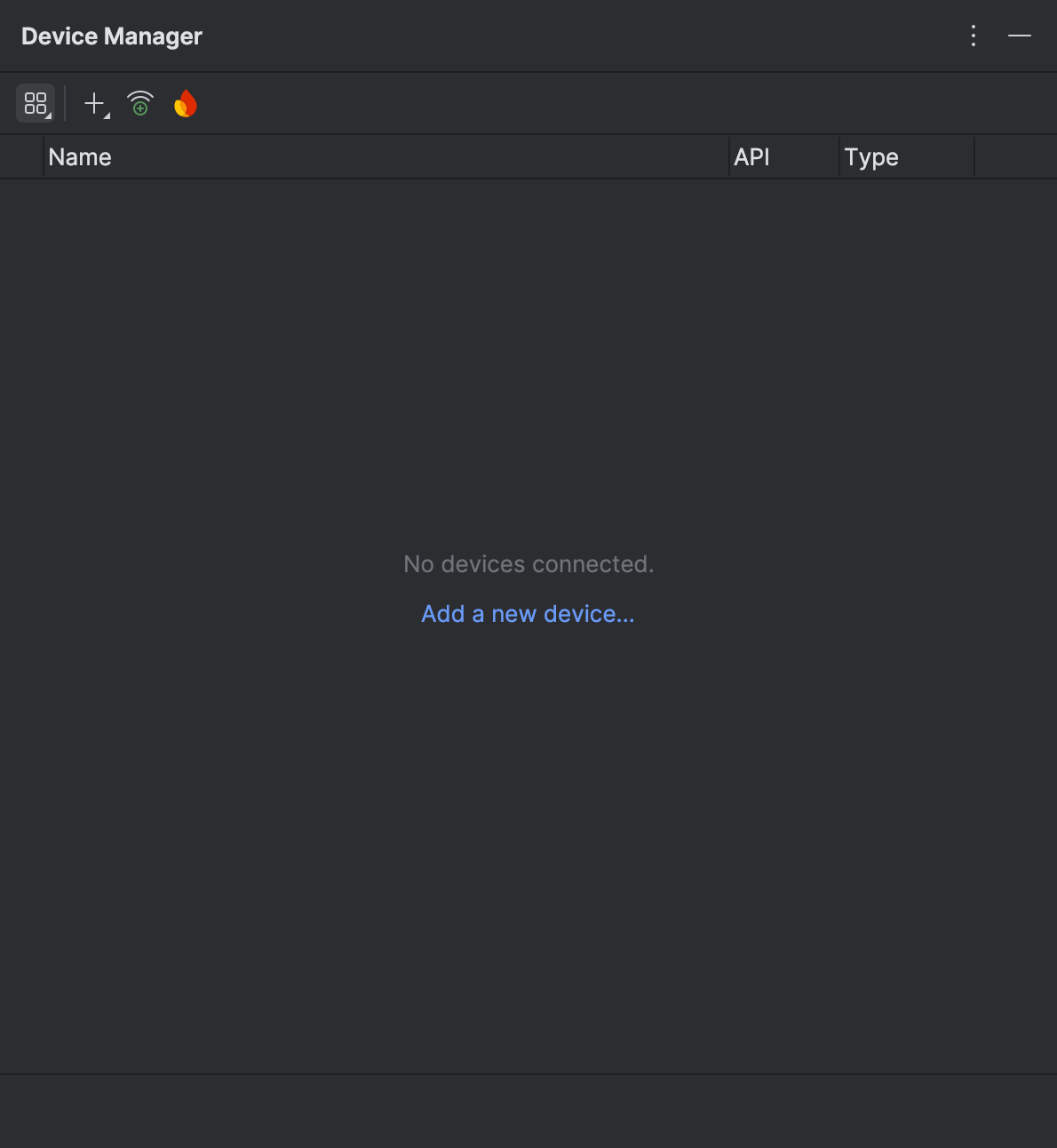
在「Add Device」視窗中,選取「Form Factor」下方的「XR」選項,然後從「Name」清單中選取適當的「XR Device」。按一下「下一步」。

在下一個分頁 (「Configure Virtual Device」) 的「System Image」下方,選取與系統相容的最新 Android XR 系統映像檔。
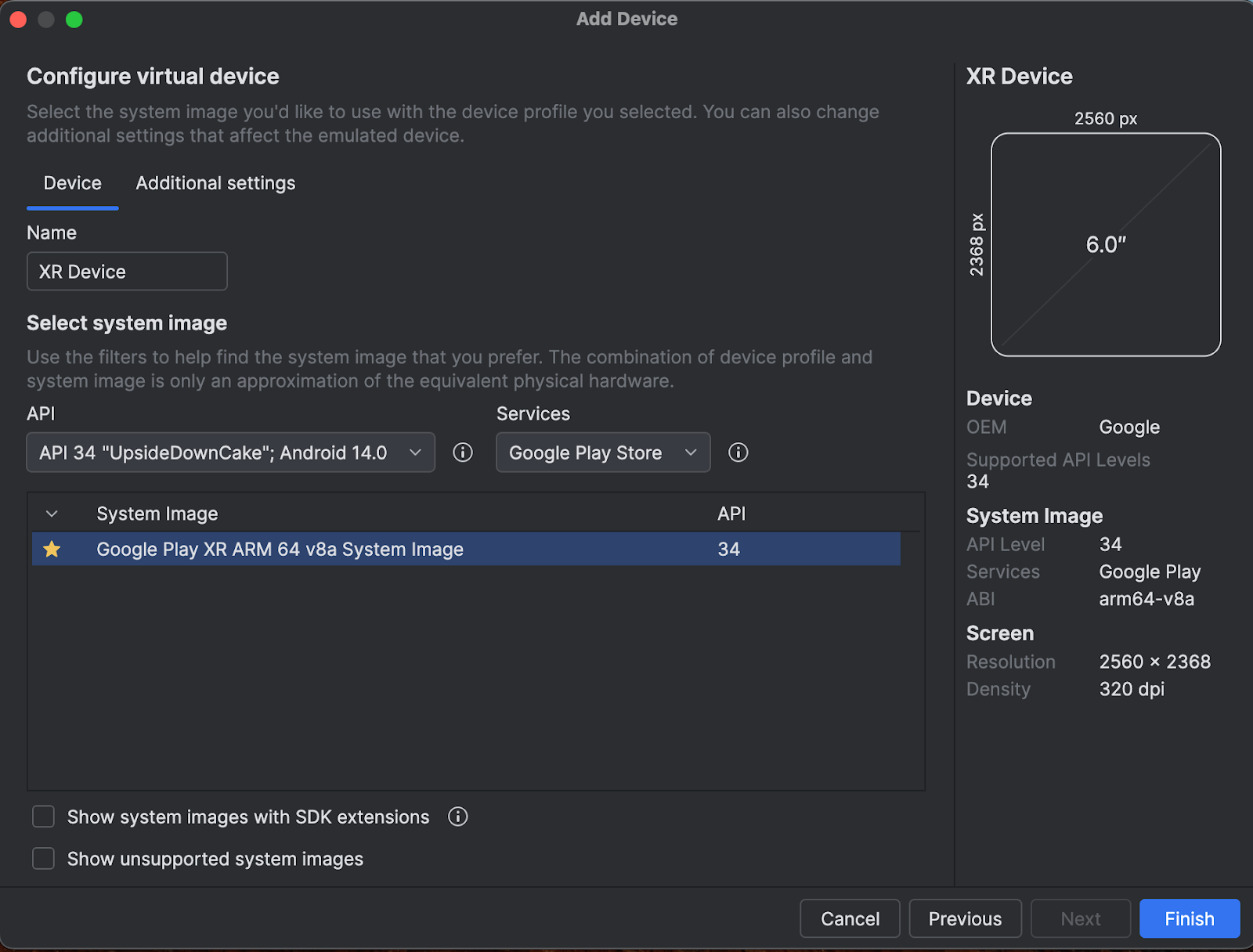
按一下「Finish」。
如要啟動模擬器,請按一下裝置管理員中的「Run」按鈕。
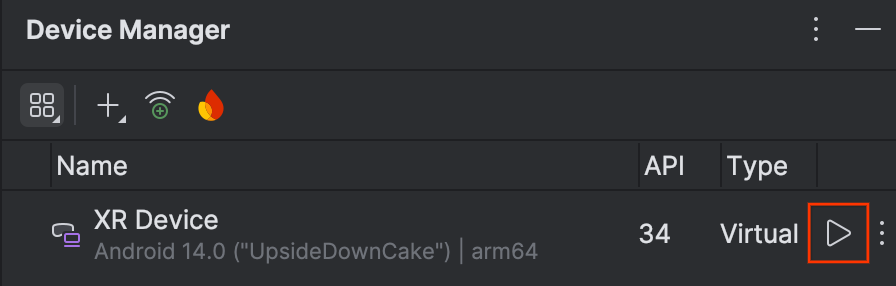
模擬器會在側邊面板中開啟。

如要在模擬器中啟動應用程式,請按一下 Android Studio 中的「Run」圖示。

如要進一步瞭解如何使用模擬器和其他新的 XR 工具,請參閱「Android Studio Tools for XR」。
啟用使用統計資料,協助改善 Android Studio
由於這是 Android Studio 的開發人員預覽版,因此許多功能仍在開發中。建議啟用使用情形統計資料並傳送意見回饋,協助我們改善這些工具。
如要啟用使用統計資料,請按照下列步驟操作:
- 依序點選「Settings」>「Appearance & Behavior」>「System Settings」>「Data Sharing」。
選取「傳送使用情形統計資料」。


